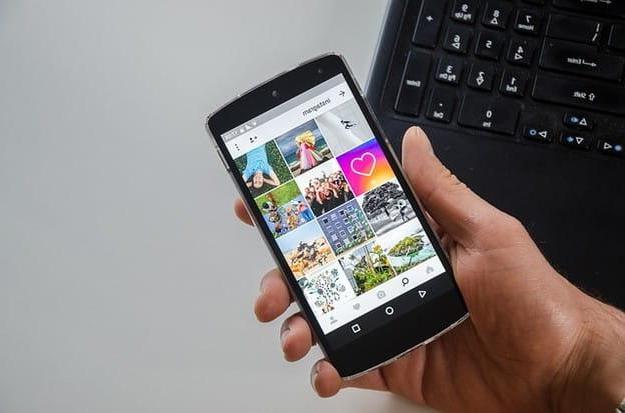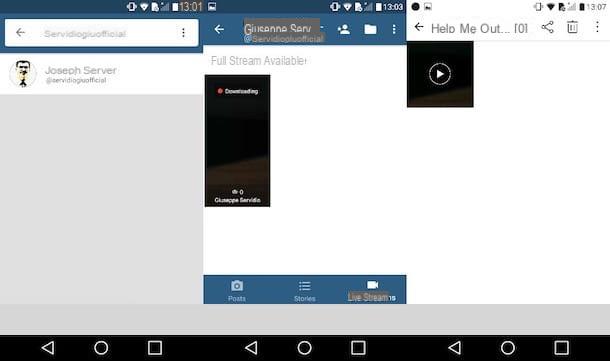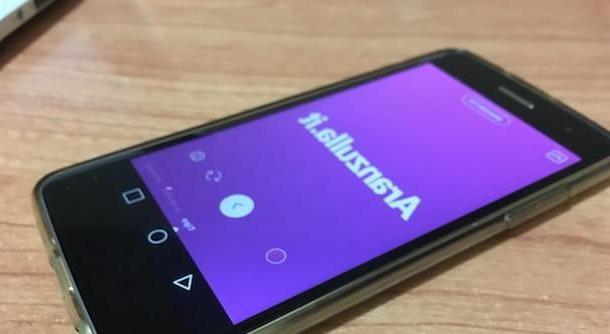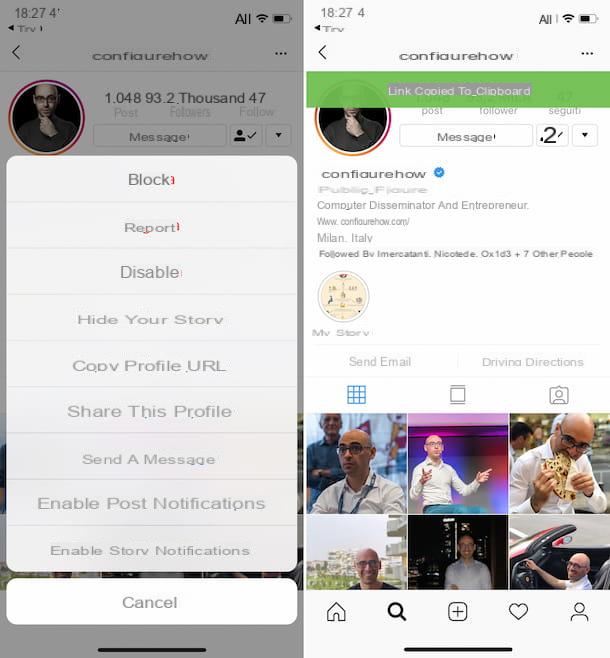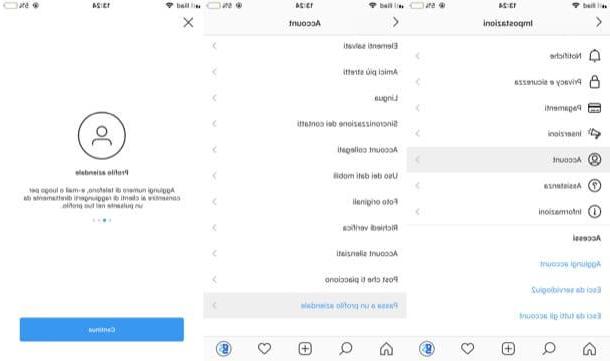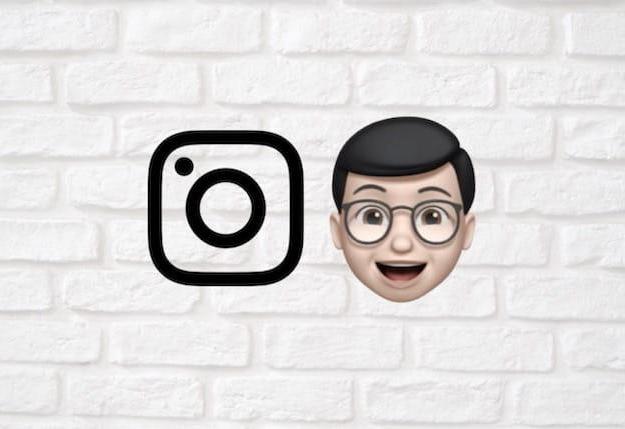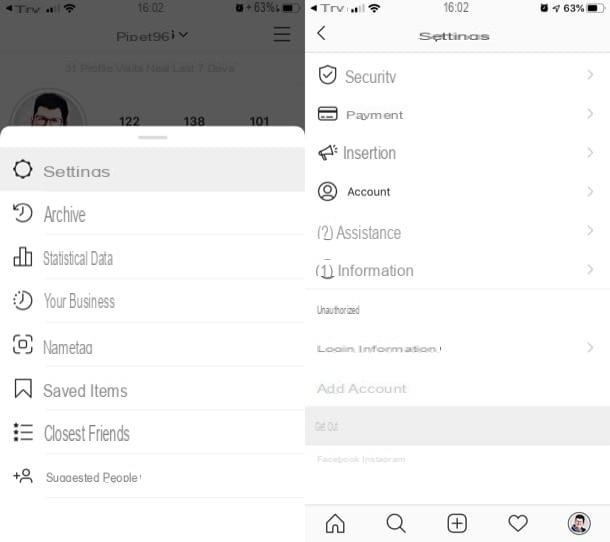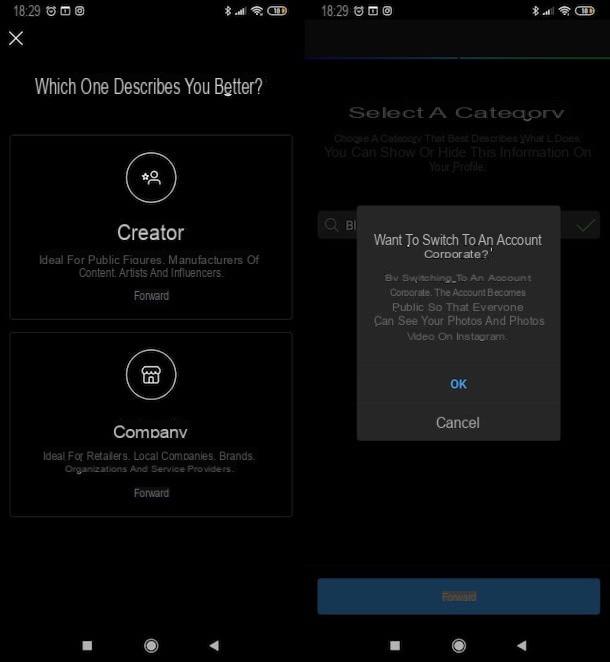Como postar novamente uma história do Instagram em que você foi marcado

Como mencionei no início do post, se é sua intenção repasse uma história do Instagram na qual você foi marcado, saiba que pode fazê-lo sem recorrer a estranhos "abanões", pois a rede social fotográfica integra uma função ad hoc que lhe permite fazê-lo.
Para postar novamente uma história em que você foi marcado, inicie o Instagram em seu dispositivo Android ou iOS, faça login em sua conta (se necessário) e pressione o ícone de chalé localizado à esquerda. Role, portanto, a lista de Histórias localizada na parte superior, abra o conteúdo no qual você foi marcado e toque no botão Adicione este conteúdo à sua história, localizado na parte inferior da tela.
Na nova tela que se abre, personalize, se necessário, o conteúdo por meio das funções integradas no Instagram (por exemplo, toque no símbolo deadesivo sorridente para inserir adesivos, pressione o símbolo Aa adicionar texto e assim por diante) e, assim que estiver pronto para fazê-lo, publique a história tocando no botão La Tua Storia. Como que por "mágica", o conteúdo presente na História em que você foi marcado será compartilhado naquele publicado em seu perfil. Mais fácil do que isso?
Como repassar uma história no Instagram Android
Se você quer descobrir como repassar uma história no Instagram e usar um dispositivo Android, saiba que você pode ter sucesso em sua intenção ao fazê-lo imagem de tela ou o captura de vídeo do conteúdo em questão e postá-lo em sua conta ou usando aplicativo de terceiros. Deixe-me explicar as duas soluções em detalhes.
Aviso: antes de publicar uma história da maneira descrita abaixo, sugiro que você peça permissão ao usuário que compartilhou o conteúdo em questão. Além disso, certifique-se de não infringir direitos autorais e evite o comportamento incorreto indicado nos termos de uso do Instagram para evitar o encerramento de sua conta.
Captura de tela

Se você usa um smartphone Android e quero postar novamente uma história, fazendo uma imagem de tela deste último, você deve abrir o conteúdo de seu interesse no aplicativo Instagram e realizar a captura de tela pressionando o botão chave volume baixo (-) e Botão liga / desliga. Se você não puder fazer uma captura de tela com esta combinação, tente pressionar o simultaneamente chave volume baixo (-) e Botão Home. .
Se o conteúdo que você pretende repassar não consiste em uma foto, mas sim em um vídeo ou composição com elementos animados e / ou música de fundo, ao invés de uma captura de tela você precisa fazer uma captura de vídeo da tela, conforme expliquei em meu tutorial dedicado ao tópico.
Para publicar a história, então, inicie o aplicativo Instagram (ele já deve estar aberto), toque noOmino localizado na parte inferior direita, pressiona o símbolo (+) presente em sua foto de perfil (que está localizada no canto superior esquerdo) e pressione em miniatura da última foto salva (que você pode encontrar no canto inferior esquerdo). Na tela que se abre, selecione-o imagem de tela ou vídeo de seu interesse, toque no botão La Tua Storia localizado no canto inferior esquerdo e é isso.
App para repassar história do Instagram

Se você preferir recorrer a aplicativo de terceiros para repassar uma história do Instagram, sugiro que experimente o excelente Repostagem da história, que oferece a possibilidade de sucesso no empreendimento de uma forma extremamente simples. Para funcionar corretamente, o Repost Story requer acesso à sua conta do Instagram: uma vez que é feito por desenvolvedores terceirizados, isso pode ser um risco potencial à privacidade.
Dito isso, após instalar e iniciar o Repost Story, preencha o formulário de login fornecendo os dados de login de sua conta do Instagram (Número de telefone, nome de usuário ou e-mail e Palavra-passe) e toque no botão log in. Abra, portanto, a História de seu interesse, toque emvisualização do conteúdo que deseja repassar, para visualizá-lo em tela cheia, e pressione o botão Salvar, para salvá-lo na Galeria.
Neste ponto, inicie o aplicativo Instagram, toque noOmino localizado na parte inferior direita, pressiona o símbolo (+) apresentar em sua foto de perfil (canto superior esquerdo) e, em seguida, pressione em miniatura da última foto salva (canto inferior esquerdo). Na tela que se abre, selecione o conteúdo de seu interesse e pressiona o item La Tua Storia, para que você possa compartilhar em sua história.
Como repassar uma história no Instagram iOS
querer repostagem de uma história em que você não é marcado agindo no aplicativo Instagram para iPhone? Novamente, para fazer isso, você só precisa fazer um imagem de tela ou um captura de vídeo do conteúdo de seu interesse e postá-lo em sua conta, ou você pode entrar em contato com um dos muitos aplicativo de terceiros útil para o propósito.
Aviso: antes de repostagem de uma História da forma descrita abaixo, recomendo que você peça a permissão do usuário que compartilhou o conteúdo em questão, certifique-se de não violar direitos autorais e evite o comportamento incorreto indicado nas condições de uso do Instagram para não para incorrer no encerramento de sua conta.
Captura de tela

Se você usar um iPhone e quero postar novamente uma história, fazendo uma imagem de tela deste último, você deve abrir o conteúdo de seu interesse no aplicativo Instagram e, em seguida, pressionar simultaneamente o Botão Home e botão de espera / despertar (em iPhone 8 / 8 Plus e modelos anteriores) ou pressione simultaneamente o botão do lado direito (alimentação) e tecla de aumentar o volume (+) (em iPhone X e posterior), para poder capturar a tela. .
Se a história que você pretende repassar consiste em um vídeo ou, em qualquer caso, inclui conteúdo animado ou música, faça uma captura de vídeo da tela chamando o Control Center do iOS deslizando de baixo para cima (em iPhone 8 / 8 Plus e modelos anteriores) ou deslizando do canto superior direito para baixo (para cima iPhone X e mais tarde) e pressiona o botão REC. .
Para publicar a história, você deve iniciar o aplicativo Instagram (se ainda não o fez), pressionar o ícone deOmino localizado no canto inferior direito, toque no símbolo (+) coloque em sua foto de perfil (canto superior esquerdo) e toque em em miniatura da última foto salva (canto inferior esquerdo). Na tela que se abre, selecione-o imagem de tela ou vídeo de seu interesse e toque no botão La Tua Storia (localizado no canto inferior esquerdo) para publicar a história.
App para repassar história do Instagram

Se você quiser recorrer a app para repassar uma história do Instagram, Eu recomendo que você tente Repositório de história que, como pode ser facilmente adivinhado pelo nome, foi concebido com o objetivo de facilitar o compartilhamento de histórias de outras pessoas na famosa rede social fotográfica.
Observe que aplicativos como este não são desenvolvidos diretamente pelo Instagram e, portanto, podem representar um risco potencial para a sua privacidade. Além disso, a partir dos testes que realizei, o aplicativo não é capaz de repassar histórias criadas por perfis privados.
Dito isso, se você decidiu instalar o Story Reposter, para começar a usar o aplicativo, inicie-o, role pelas fichas de informações que ilustram seu funcionamento, pressione o botão Fechar e conceda permissão para acessar suas fotos. Em seguida, escreva o nome do usuário do Instagram que postou a história que você deseja repassar (no campo de texto Digite o nome do usuário do Instagram) e pressione o botão azul Pesquisar.
Na tela que se abre, primeiro toque no nome do usuário e, em seguida, no texto Foto postada [N] hora / minuto atrás. Por fim, pressione o botão Repost presente na tela aberta, selecione o item Instagram a partir do menu que aparece e autoriza a abrir o aplicativo Instagram. No aplicativo oficial da rede social, então, pressiona o botão história e adicione o conteúdo ao seu tocando no botão A tua história. Simples, certo?
Como repassar uma história no Instagram